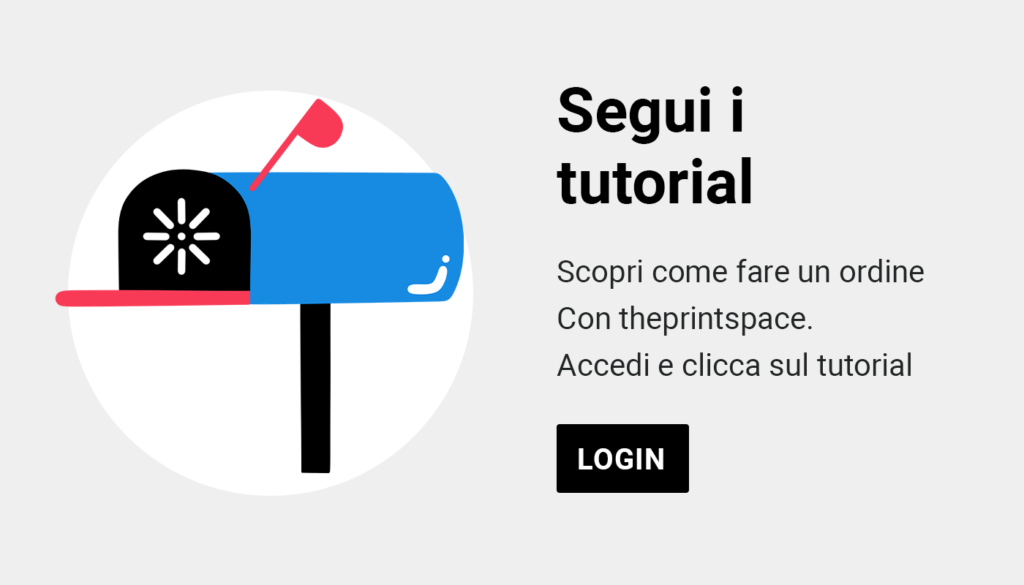Istruzioni su come installare ed utilizzare i profili stampa a colori in Adobe Lightroom per effettuare la prova colore delle tue opere.
Visualizza sullo schermo l’anteprima (prova colori) della tua immagine
Una prova colore è un’anteprima sullo schermo dei colori ottenibili con una determinata combinazione di stampante e carta. Il profilo di stampa è specifico per theprintspace – ogni profilo è stato sviluppato e testato direttamente da noi per assicurarci di ottenere la massima gamma di colori disponibili da ogni dispositivo di stampa.
- Per poter visualizzare la prova colore devi scaricare i nostri profili stampa da qui e salvarli nella cartella di Lightroom sul tuo Mac o PC per accedervi.
Metti i profili scaricati nella cartella del sistema operativo corrispondente:
- Mac OSX – Biblioteca\ColorSync\Profili
- Windows – Windows\system32\spool\drivers\color
Prova colore utilizzando Adobe Lightroom
- Una volta che hai l’immagine per la quale vuoi effettuare la prova colore, vai al modulo Sviluppo e seleziona il tasto Prova Colore in fondo alla pagina.
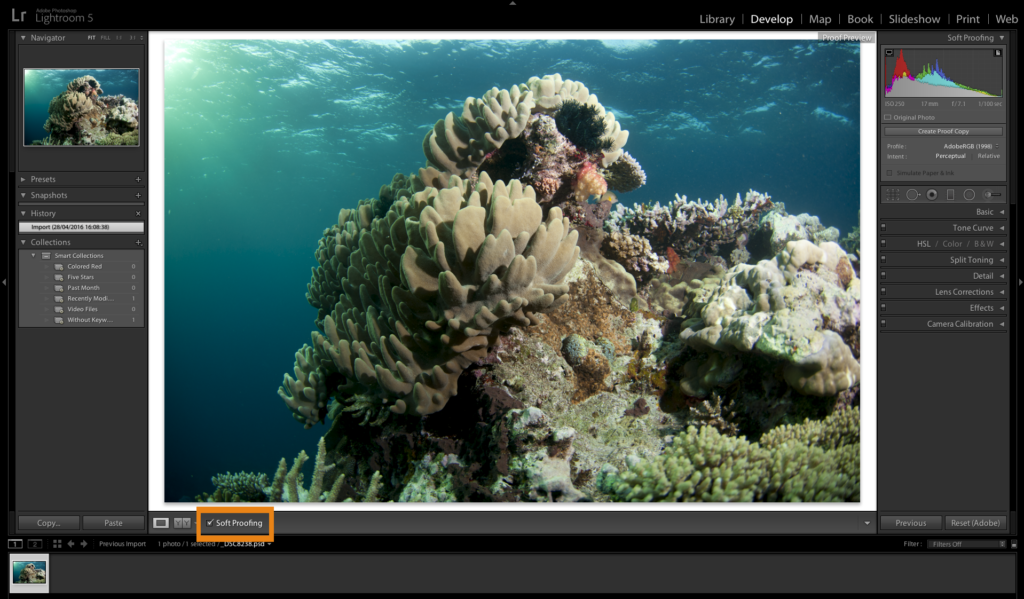
- L’anteprima diventerà bianca e nell’angolo in alto a destra apparirà la scritta Prova Colore con la finestra contenente le opzioni per la prova colore.

- Nella scheda Profilo seleziona il profilo di stampa scaricato dal sito di theprintspace. Se i profili di theprintspace nella lista non sono disponibili, seleziona Altro dal menù a tendina.
- Ora seleziona il profilo carta dalla lista, in questo esempio selezioniamo theprintspace Kodak Metallic.
Questo passo modificherà l’aspetto dell’immagine per creare una prova colore – ovvero la riproduzione su schermo della stampa sulla carta scelta. Ricordati, ogni tipologia di carta influenzerà l’immagine in maniera diversa, in base alle caratteristiche della carta stessa.
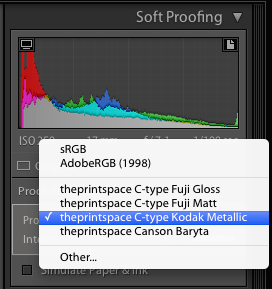
- Ora dovrai selezionare il tuo Intento di Rendering
- Sono disponibili due opzioni Percettivo e Colorimetrico Relativo
Scegli quello che ti fornisce i migliori risultati. Percettivo è il migliore nel mantenere i dettagli delle ombre, ma l’immagine potrebbe subire un cambiamento di colore. Colorimetrico Relativo da ottimi risultati su immagini chiare e mantiene un maggior numero di colori originali, ma le ombre possono perdere qualche dettaglio. Si tratta di una decisione soggettiva, in base a ciò che funziona meglio sullo schermo.
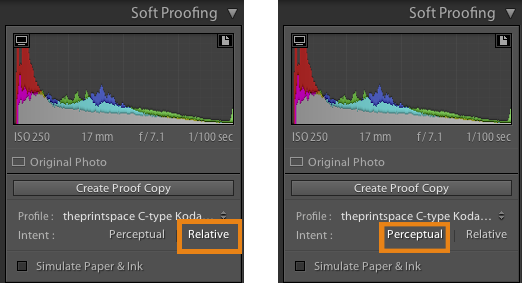
Puoi anche utilizzare l’opzione Avvertimento Gamma, che evidenzia i toni dell’immagine che non rientrano nella capacità della stampante. In questo esempio sono evidenziati in blu. Puoi effettuare delle modifiche per portare i colori all’interno della gamma. Ora è il momento migliore per effettuare aggiustamenti di colore e di tono al tuo file sulla base dell’anteprima della prova colore.

Quando sei soddisfatto dell’anteprima della prova colore sullo schermo devi Esportare il file per convertire l’immagine nel profilo stampa corretto. Ricorda questo procedimento, per assicurarti di salvare una copia del tuo file originale.
- Vai su File > Esporta
- Nel pannello Percorso di Esportazione scegli dove vuoi salvare il nuovo file con il profilo colore incorporato.
- In Nome File inserisci il nome del file. Theprintspace consiglia di aggiungere al nome del file il nome della carta, ad esempio Marine_theprintpace C-type Kodak Metallic
- In Impostazioni File seleziona Tiff e nessuna compressione
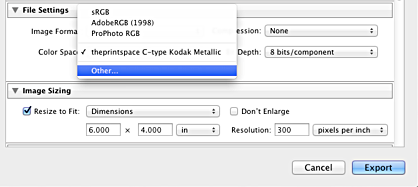
Importante – Nello Spazio Colore seleziona il profilo di stampa con il quale hai effettuato la prova colore in Lightroom. Se non è presente nella lista, seleziona Altro e selezionalo dalla finestra pop-up.
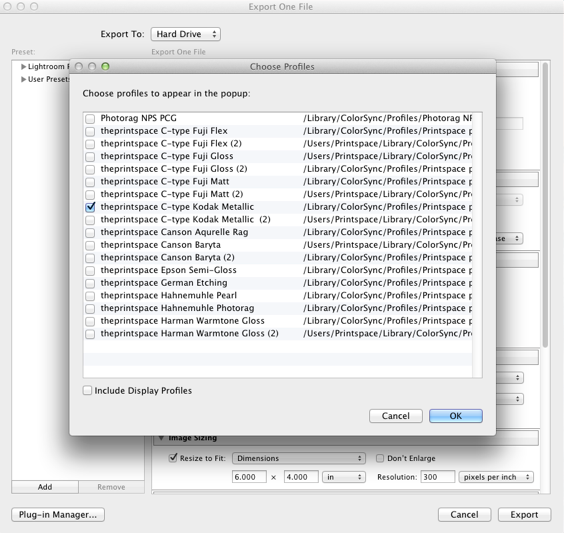
- Ora seleziona il profilo stampa desiderato. In questo esempio theprintspace C-type Kodak Metallic
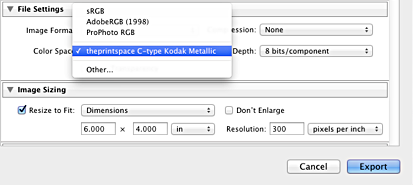
- Se hai bisogno di ridimensionare la tua immagine, nel pannello Ridimensionamento Immagine, seleziona le dimensioni e le unità appropriate e una volta che sei soddisfatto clicca su Esporta
La tua immagine è ora configurata correttamente per il tipo di carta che hai scelto.
Se vuoi parlare con un membro del nostro team sul modo migliore per effettuare la prova colore del tuo file, Contattaci oggi stesso.